qqpcmgr,小编教你怎么删除qqpcmgr
- 分类:Win7 教程 回答于: 2018年09月17日 18:25:00
怎么删除qqpcmgr,这个问题其实在最近网页上的出现率是比较高的。那么到底怎么删除呢?小编我也为此作了一番功课,所以今天小编我就信心满满的来给你们说一下怎么删除qqpcmgr。
我们每天都会产生各种各样的垃圾,而电脑也是一样的,电脑也会产生很多电脑垃圾。而小编今天要提到的qqpcmgr,它是电脑管家中的文件夹,但是当我们把电脑管家卸载之后,这个文件夹还是存在的。所以,今天小编就来告诉你们怎么彻底删除qqpcmgr。
首先c盘。然后在列表中找到“Program Files”。一般我们所安装的软件默认都是安装在系统盘c盘中。如果您在安装的时候没有做更改的话,可以在这个盘中找到它的文件。如果是进行了更改就需要找到您所安装的位置,然后双击打开
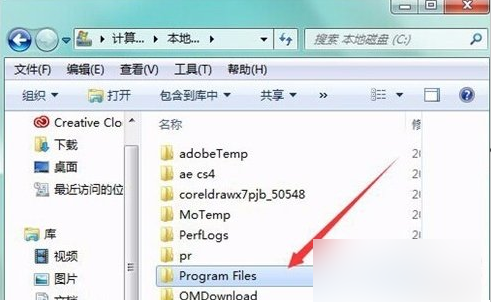
qqpcmgr文件夹图-1
然后,打开之后,在弹出的面板列表中找到“Tencent”。

qqpcmgr图-2
打开之后,就可以在弹出的列表中看到QQ的相关文件夹。
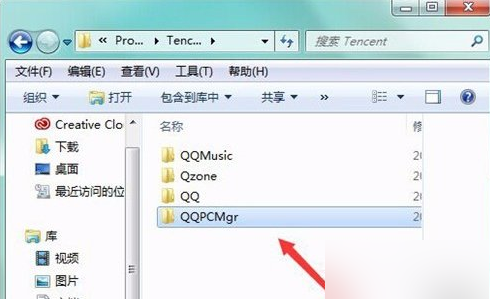
图-3
然后双击打开QQPCMgr电脑管家的文件夹。

图-4
然后再打开“Plugins”,然后接着在弹出的面板中继续打开“PluginsSetupBak”。打开之后,可以在弹出的面板中看到这里都是电脑管家的一些应用程序文件。

图-5
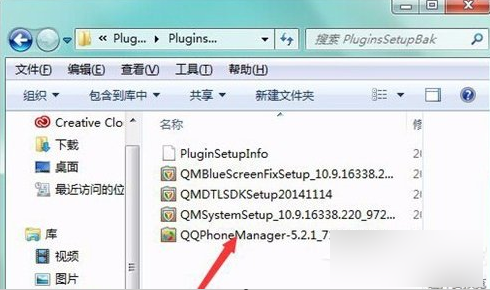
qqpcmgr文件夹图-6
然后就要把电脑中没有删除完的文件进行删除。在面板的地址栏上面点上面的向前的图标。然后在列表中点Tencent。
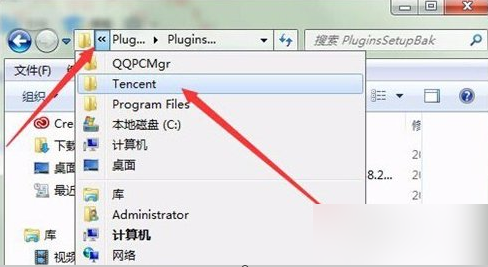
删除qqpcmgr图-7
点开之后,在QQPCMgr的文件夹上鼠标右键单击,在下拉列表中选择删除。然后在弹出的删除文件夹的提示框中点是。

qqpcmgr文件夹图-8
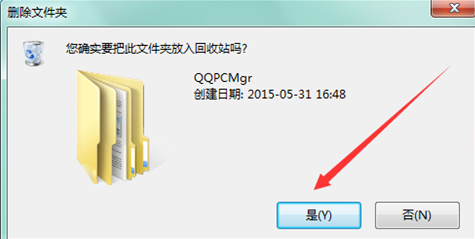
删除qqpcmgr图-9

qqpcmgr图-10
删除完了以后,就可以看到在这个面板中QQPCMgr的文件夹已经没了。

图-11
虽然已经把电脑中c盘中的电脑管家删除了,但是下载它的应用程序并没有删除。下载的时候,把它下载到了f盘中,然后就要打开f盘,在它的列表中找到这经应用安装程序。

删除qqpcmgr图-12
最后在它的应用程序上鼠标单击右键,然后点删除。这样所下载的安装程序就进行完全的删除了~

qqpcmgr图-13
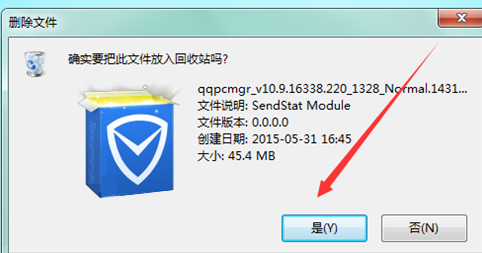
qqpcmgr图-14
 有用
26
有用
26


 小白系统
小白系统


 1000
1000 1000
1000 1000
1000 1000
1000 1000
1000 1000
1000 1000
1000 1000
1000 1000
1000 1000
1000猜您喜欢
- Win7一键重装系统软件:轻松解决系统故..2024/08/18
- win7系统还原在哪里设置打开..2022/12/25
- win7 kms激活工具图文教程2017/07/01
- 苹果笔记本怎么重装系统win7..2022/12/20
- Win7系统崩溃进不了安全模式?教你快速..2024/10/07
- win7一键重装系统图文教程2017/07/18
相关推荐
- 小马oem7激活工具如何使用2022/10/24
- 详细教您64位系统怎么装2018/11/16
- win7如何重装系统教程2022/10/14
- 暴风win7激活工具安装方法图解..2017/08/14
- 如何更改宽带密码,小编教你如何更改宽..2018/08/01
- Win7系统一键还原,轻松恢复电脑初始状..2024/01/25














 关注微信公众号
关注微信公众号



